Tworzenie maszyn wirtualnych w zestawie skalowania przy użyciu witryny Azure Portal
Uwaga
W tym artykule odwołuje się do systemu CentOS — dystrybucji systemu Linux, która zbliża się do stanu zakończenia życia (EOL). Rozważ odpowiednie użycie i zaplanuj. Aby uzyskać więcej informacji, zobacz wskazówki dotyczące zakończenia życia systemu CentOS.
W tym artykule przedstawiono procedurę tworzenia zestawu skalowania maszyn wirtualnych przy użyciu witryny Azure Portal.
Logowanie się do platformy Azure
Zaloguj się w witrynie Azure Portal.
Tworzenie zestawu skalowania maszyn wirtualnych
Możesz wdrożyć zestaw skalowania z obrazu systemu Windows Server lub obrazu systemu Linux, takiego jak RHEL, CentOS, Ubuntu i SLES.
Na pasku wyszukiwania witryny Azure Portal wyszukaj i wybierz pozycję Zestawy skalowania maszyn wirtualnych.
Wybierz pozycję Utwórz na stronie Zestawy skalowania maszyn wirtualnych.
Na karcie Podstawy w obszarze Szczegóły projektu upewnij się, że wybrano poprawną subskrypcję i utwórz nową grupę zasobów o nazwie myVMSSResourceGroup.
W obszarze Szczegóły zestawu skalowania ustaw wartość myScaleSet dla nazwy zestawu skalowania i wybierz region , który znajduje się blisko obszaru.
W obszarze Aranżacja wybierz pozycję Elastyczna.
W obszarze Szczegóły wystąpienia wybierz obraz witryny Marketplace dla pozycji Obraz. Wybierz dowolną z obsługiwanych dystrybucji.
W obszarze Administracja istrator konta skonfiguruj nazwę użytkownika administratora i skonfiguruj skojarzone hasło lub klucz publiczny SSH.
- Hasło musi mieć długość co najmniej 12 znaków i spełniać trzy z czterech następujących wymagań dotyczących złożoności: jedna mała litera, jedna wielka litera, jedna cyfra i jeden znak specjalny. Aby uzyskać więcej informacji, zobacz wymagania dotyczące nazwy użytkownika i hasła.
- Jeśli wybierzesz obraz dysku systemu operacyjnego Linux, zamiast tego możesz wybrać klucz publiczny SSH. Możesz użyć istniejącego klucza lub utworzyć nowy. W tym przykładzie platforma Azure wygeneruje dla nas nową parę kluczy. Aby uzyskać więcej informacji na temat generowania par kluczy, zobacz tworzenie i używanie kluczy SSH.
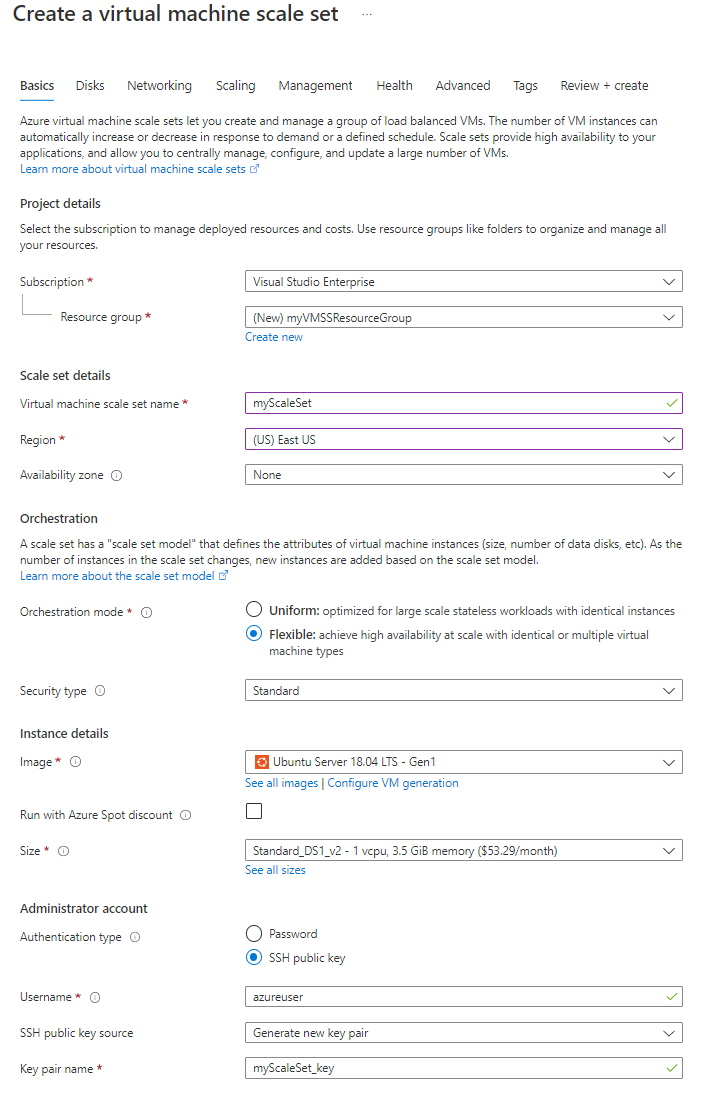
Wybierz pozycję Dalej: Dyski , aby przenieść opcje konfiguracji dysku. W tym przewodniku Szybki start pozostaw konfiguracje dysków domyślnych.
Wybierz pozycję Dalej: Sieć , aby przenieść opcje konfiguracji sieci.
Na stronie Sieć w obszarze Równoważenie obciążenia zaznacz pole wyboru Użyj modułu równoważenia obciążenia, aby umieścić wystąpienia zestawu skalowania za modułem równoważenia obciążenia.
W obszarze Opcje równoważenia obciążenia wybierz pozycję Moduł równoważenia obciążenia platformy Azure.
W obszarze Wybierz moduł równoważenia obciążenia wybierz moduł równoważenia obciążenia lub utwórz nowy.
W obszarze Wybierz pulę zaplecza wybierz pozycję Utwórz nową, wpisz myBackendPool, a następnie wybierz pozycję Utwórz.
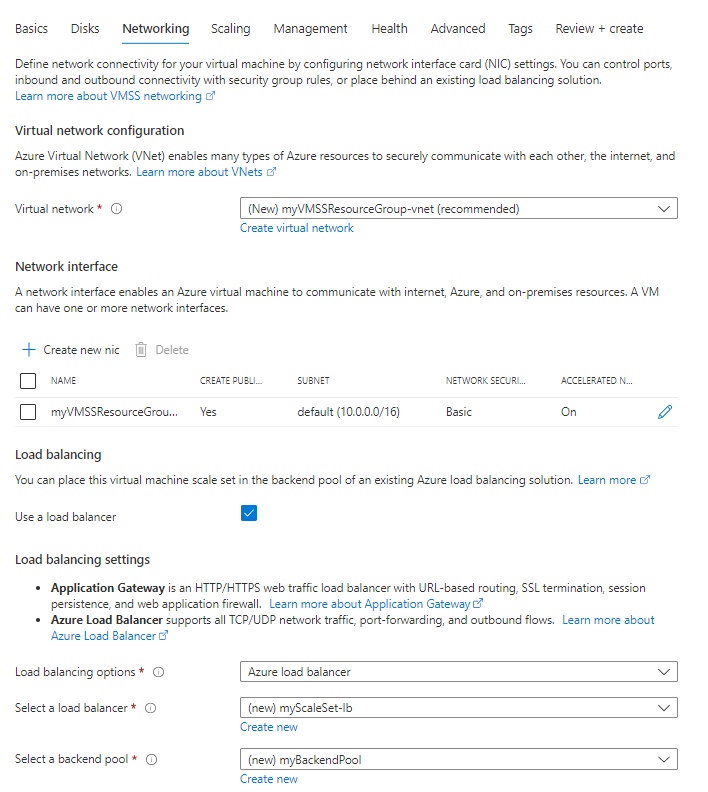
Wybierz pozycję Dalej: Skalowanie , aby przejść do konfiguracji skalowania.
Na stronie Skalowanie ustaw początkowe pole liczba wystąpień na 5. Można ustawić tę liczbę do 1000.
W przypadku zasad skalowania zachowaj ją ręcznie.
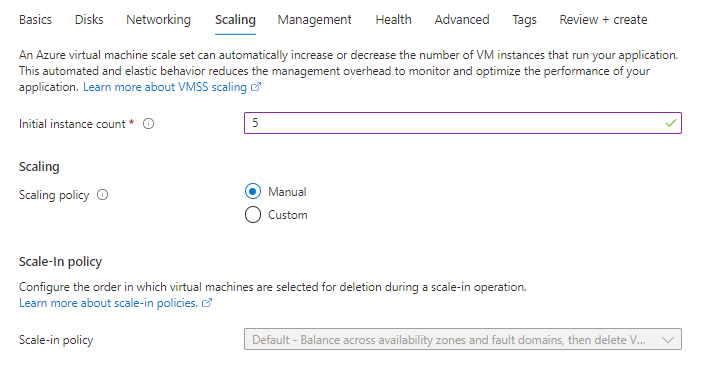
- Po zakończeniu wybierz pozycję Przejrzyj i utwórz.
- Po zakończeniu walidacji wybierz pozycję Utwórz , aby wdrożyć zestaw skalowania.
Czyszczenie zasobów
Gdy grupa zasobów, zestaw skalowania i wszystkie pokrewne zasoby nie będą już potrzebne, usuń je. W tym celu wybierz grupę zasobów dla zestawu skalowania, a następnie wybierz pozycję Usuń.